ArcGIS 9 ArcMap Ръководство за потребителя - страница 22
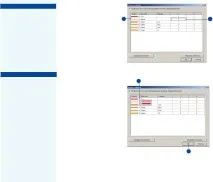
Работа в прозореца Разширени свойства
Използвайте вашите напреднали! свойства, ако трябва! смени допълнителната уста! Ново в Sim Draw Levels! волове. При преминаване от стандартни свойства към Ras! широка, цялата направена кора! рояците се запазват, но когато не! преход от Разширени свойства към Стандартни някои на! сградите могат да бъдат загубени.
Задаване на опции за разширени свойства
В прозореца Разширени свойства можете да щракнете върху заглавие на колона, за да промените работата! височина на колона или височина на ред.
Задаване на нива на знаци в прозореца Разширени свойства
слой и включете опцията
използване на дисплей
нива на изобразяване на знаци.
Ако работите в прозореца "Стан".
подарък свойства, щракнете
Разширени свойства. Рас"
разширени свойства дават
способността да работите с матрицата
символи и техните компоненти.
2. Кликнете два пъти върху символа,
да променя свойствата си.
3. Въведете числата в колони 1 и 2,
за да зададете реда на
чертежи. Слоеве с големи но"
ще бъдат начертани мерки от "
горната част на слоевете с по-малки числа"
рами. Слой с ниво 0 ще бъде
нарисуван преди всеки друг.
В прозореца Разширени свойства
определен ред на теглене"
се дава чрез числа в колони, а не
4. Ако използвате много
символи на слоя, можете
щракнете върху стрелката в колоната
Символ и вижте грима"
слоеве. Когато щракнете
върху слой в многослоен символ"
le, неговата клетка в колоната на слоя
се откроява и можете
номер за задаване от"
редрисуване на конкретна
слой на този символ.
5. Щракнете върху OK в диалоговия прозорец
6. Щракнете върху OK, за да приложите
направени промени в слоя
МЕТОДИ ЗА ПОКАЗВАНЕ
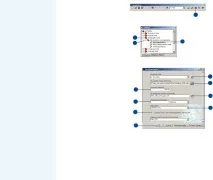
Създайте слой маска
1. Щракнете върху инструмента Show/Hide ArcToolbox в лентата с инструменти Standard, за да покажете ArcToolbox.
2. Разгънете подмножеството Картографски инструменти.
3. Разгънете подмножеството Mask Tools.
4. Щракнете двукратно върху инструмента Contour Masks.
5. Щракнете върху стрелката надолу в реда Входен слой и изберете слой или щракнете върху Преглед и изберете файл със слой.
6. Посочете име и местоположение за изходния клас характеристики или щракнете върху бутона Преглед, за да създадете нов.
7. Задайте стойността на базовата скала.
Ако използвате слой с пояснения, основният мащаб се задава автоматично.
8. Щракнете върху бутона Spatial Reference, за да зададете или промените пространствената препратка.
9. Въведете стойност в реда Буферно разстояние и щракнете върху стрелката надолу в реда вдясно, за да изберете мерната единица.
10. В реда Mask Type изберете необходимия.
Когато използвате точков слой или слой с анотации, можете да избирате от три типа. За останалите методът Exact е зададен по подразбиране.
11. По избор, проверете Създаване на маска за непоставени анотации.
A RC M AP. УПЪТВАНЕ ЗА УПОТРЕБА
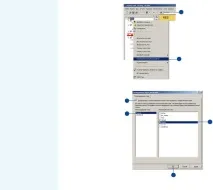
Използване на слой маска
1. Щракнете върху бутона Добавяне на данни, за да добавите маскиращ слой към рамката с данни.
2. Щракнете с десния бутон върху рамката с данни в съдържанието и изберете Разширени опциирисунка.
3. Поставете отметка на опцията Показване, като използвате опциите за маскиране, дефинирани по-долу.
Премахнете отметката, ако искате да деактивирате маскирането.
4. Изберете слоя, който искате да използвате като маска, от списъка със слоеве маска.
5. В списъка Data Frame Layers изберете слоевете за маскиране.
МЕТОДИ ЗА ПОКАЗВАНЕ
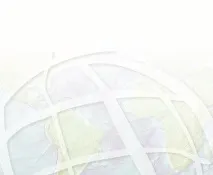
Работа с текст и графика
• Работа с графики
• Рисуване на точки, линии и кръгове
• Преместване, завъртане и подреждане на графики
• Подравняване, разпределение и групиране на графики
• Съхраняване на графики като анотации
• Работа с текст в ArcGIS
• Работа с надписи
• Дефиниране на текст на етикета
• Изграждане на етикетни изрази
• Определяне на позицията и приоритета на надписите
• Преобразуване на етикети в анотации
• Работа с анотации
• Използване на тагове за форматиране на текст
Предназначение на картата % предаване на информация за географски обекти; добавянето на графики или текст често подобрява представянето и информационното съдържание на картата. Например, можете да добавите няколко части от текст или графики, за да подчертаете определени характеристики, да очертаете интересна област с многоъгълник, да посочите потенциални местоположения за нови магазини или да обозначите имена на улици в даден град.
Тъй като текстът на картата може да служи за множество цели, ArcMap предлага различни типове текст, като например графичен текст, етикети или анотация. Например, можете да добавите текст към карта на Африка, за да подчертаете местоположението на пустинята Сахара. Друг пример за използване на текст % визуализира имената на всеки голям град в района, за повече информация.
В товаТази глава предоставя информация относно създаването и работата с текстови и графични елементи. Ще научите и за различните видове текст, налични в ArcMap, и кога се използва всеки тип текст.
Работа с графики
Добавяне на графики към вашата карта
Добавянето на графики може да подобри възприемането на информацията, която вашата карта носи за географските обекти и явления, представени на нея. Например, можете да рисувате/чертаете кръгове върху данни на карта, за да привлечете вниманието към определени характеристики, да поставите многоъгълник на интересна област или да поставите маркери на потенциални нови местоположения на магазини.
Работа с графики
ArcMap предлага набор от графични инструменти
и графичен текст. Тези инструменти се намират в лентата с инструменти за рисуване. Те могат да се използват за създаване и редактиране на графики. Като щракнете върху съответния инструмент, можете да начертаете, например, квадрат, линия, кръг или многоъгълник или да промените вече начертани елементи.
Освен това можете да конвертирате елементи от картата, например легенда, в графика, което ще улесни редактирането на свойствата.
и поставяне на отделни легенди. Можете също така да разпространявате и подравнявате съставни графични елементи или да поставяте графични елементи над или под други графични елементи на страницата. Едно от предимствата на графиката е, че можете лесно да променяте различни видове геометрия едновременно.
Графиките могат да бъдат поставени или в изглед на оформление, заедно с картографски елементи като мащабни ленти/ленти или северни стрелки, или в изглед с данни. В този случай размерът на графичните елементи ще се промени заедно с данните при промяна на степента. ДопълнителенЗа информация относно работата в изглед на оформление с други типове елементи на картата, като контури и чертежи, вижте Глава 15, Оформление и отпечатване на карта.
Графиките обикновено се генерират за конкретна карта, което означава, че вероятно ще съхраните графиките в генерирания документ на картата (.mxd файл). Базата с геоданни обаче поддържа съхраняване на графики в класове за анотации. Използвайте тази функция, ако искате да използвате един и същ набор от графики в множество карти, ако искате да контролирате редактирането от много потребители или ако трябва да съхранявате графики в база геоданни.
Имайте предвид, че графичните елементи не са пространствени обекти. Те нямат таблици с атрибути, свързани с тях и следователно не могат да бъдат заявени по същия начин като географските характеристики.
Работа с графичен текст
Добавяне на текст към картата / друг начин за подобряване на възприемането на информацията, която тази карта носи. Има много графични инструменти за показване и редактиране/редактиране на текст, добавени към изгледа на оформлението. За повече информация вижте раздела „Работа с текст/том в ArcGIS“ на тази глава.